Outlookで署名を簡単に連絡先に変換
Kutools for Outlook
たとえば、Outlookで署名付きのメールを受信したとします。通常、この送信者を右クリックして送信者名を選択し、コンテキストメニューから【連絡先に追加】 を選べば、この送信者を連絡先に追加できます。手動での入力やコピー以外では、署名から連絡先情報を抽出するのは不可能に思えます。しかし、Kutools for Outlookの「署名を連絡先に変換する」機能を使えば、送信者の署名を迅速に連絡先に変換することができます。
Outlookで署名を連絡先に変換
Outlookで送信者の署名を連絡先に変換するには、次の手順で 「署名を連絡先に変換する」機能を使用してください:
Outlookの非効率さにさようなら!Kutools for Outlookは、一括メール処理を簡単に行えます - さらに、無料のAI機能も搭載!今すぐKutools for Outlookをダウンロード!!
1. 連絡先に変換したい署名を持つメールをダブルクリックして開きます。
2. 開いているメッセージウィンドウで、本文内の署名を選択し、Kutools > 署名を連絡先に変換 をクリックします。スクリーンショットをご覧ください:

3. これで「新しい連絡先を作成する」ダイアログボックスが表示されます。署名情報が抽出され、対応するフィールドに追加されているのが確認できますので、「OK」ボタンをクリックして保存してください。スクリーンショットをご覧ください:

ノート:署名情報が正しく抽出されていない、または適切なフィールドに追加されていない場合は、ドロップダウン矢印をクリックしてください ![]() フィールド内にあるドロップダウンリストから適切な署名情報を指定してください。スクリーンショットをご覧ください:
フィールド内にあるドロップダウンリストから適切な署名情報を指定してください。スクリーンショットをご覧ください:

4. これで、以下のスクリーンショットのように、署名情報を含む新しい連絡先が作成されています。必要に応じて編集し、連絡先 > 保存して閉じる をクリックして連絡先を保存して閉じてください。
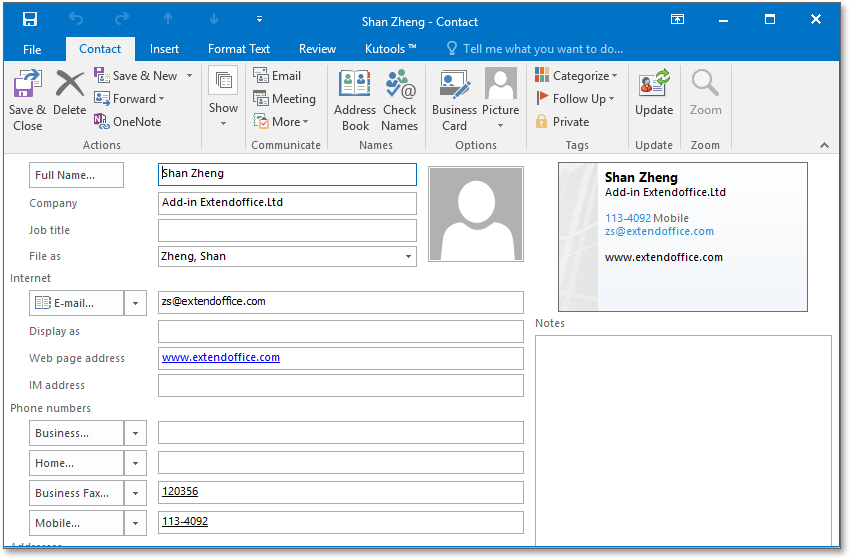
これまでの手順で、選択したメールの送信者の署名に基づいて連絡先が作成され、保存されました。
デモ:Outlookのメールから署名を使って連絡先を作成
このビデオでKutools / Kutools Plusタブを探索してください – 強力な機能が満載で、無料のAIツールも含まれています!すべての機能を30日間無料で制限なくお試しください。
最高のオフィス生産性ツール
最新情報: Kutools for Outlook 無料版リリース!
新しくなった Kutools for Outlook を100以上の素晴らしい機能とともに体験してください!今すぐダウンロードしてみましょう!
🤖 Kutools AI : 高度なAI技術を活用し、メールの返信、要約、最適化、拡張、翻訳、作成までを簡単に処理します。
📧 メール自動化: 自動返信(POPとIMAPに対応) / スケジュール電子メールを送信 /送信時にルールで自動 CC/BCC / 高度なルールによる自動転送 / 挨拶を自動追加 / 複数宛先メールを自動的に一通ずつ分割...
📨 メール管理: メールの取り消し / 件名などで詐欺メールをブロックする / 重複メールを削除 / 高度な検索 / フォルダーを整理...
📁 添付ファイルプロ: 一括保存 / 一括切り離し / 一括圧縮 / 自動保存 / 自動的に切り離す / 自動圧縮...
🌟 インターフェイスマジック: 😊さらに美しくてクールな絵文字 /重要なメール到着時に通知 / Outlookを閉じるのではなくグループを最小化...
👍 ワンクリック便利機能: 全員に【Attachment】付きで返信 / フィッシング対策メール / 🕘送信者のタイムゾーン表示...
👩🏼🤝👩🏻 連絡先&カレンダー: 選択したメールから一括で連絡先を追加 /連絡先グループを個別グループに分割 / 誕生日のリマインダーを削除...
お好みの言語で Kutools を利用可能 ― 英語、スペイン語、ドイツ語、フランス語、中国語など40以上の言語に対応!
Kutools for Outlookをワンクリックですぐに利用開始。待たずに今すぐダウンロードして効率を高めましょう!


🚀 ワンクリックダウンロード — Office用アドインをすべて入手
強くおすすめ: Kutools for Office(5-in-1)
ワンクリックで五つのインストーラーを同時ダウンロード ― Kutools for Excel、Outlook、Word、PowerPoint、Office Tab Pro。 今すぐダウンロード!
- ✅ ワンクリックの便利さ: 五つのセットアップパッケージを一度にダウンロードできます。
- 🚀 あらゆるOffice作業に準備完了: 必要なアドインをいつでもインストール可能です。
- 🧰 含まれるもの: Kutools for Excel / Kutools for Outlook / Kutools for Word / Office Tab Pro / Kutools for PowerPoint